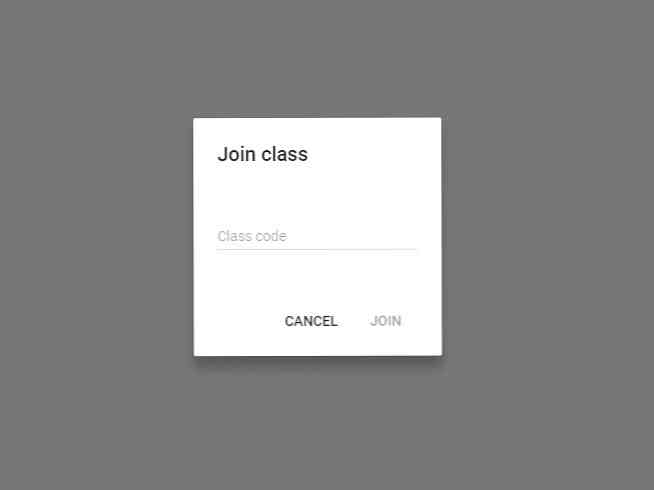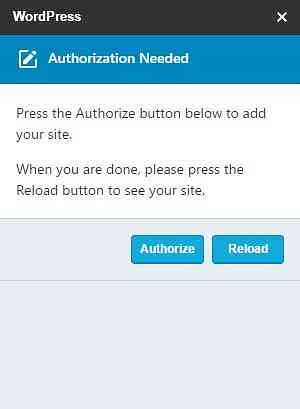Google Classroom พร้อมให้บริการแล้วสำหรับทุกคน
หากคุณ ไม่เคยได้ยิน Google Classroom มาก่อน, เราไม่ผิดคุณมัน ท้ายที่สุดแล้วฟีเจอร์นี้มีให้สำหรับบัญชี Google ที่เป็น ส่วนหนึ่งของการสมัครสมาชิก G Suite for Education.
อย่างไรก็ตามนี่ไม่ใช่กรณีอีกต่อไปเนื่องจาก Google กำลังทำให้ Classroom พร้อมให้ทุกคนใช้งานได้ ใช่สิ่งนี้รวมถึงผู้ใช้บัญชี Google มาตรฐานด้วย ด้วย Google Classroom ทุกคนสามารถเลือกได้เช่นกัน เริ่มบทเรียนของตนเองหรือเข้าร่วมบทเรียนที่กำลังดำเนินการอยู่.
สำหรับพวกนั้น กำลังมองหาเพื่อเริ่มชั้นเรียนของตนเอง, สิ่งที่คุณต้องทำคือคลิกที่ปุ่ม + ซึ่งอยู่ที่มุมขวาบนของหน้าจอและเลือก สร้างคลาส. จากนั้นกรอกข้อมูลในส่วนที่จำเป็นและคลิกที่ สร้าง ปุ่ม.

เมื่อสร้างคลาสแล้วคุณจะถูกนำไปยังแผงควบคุมห้องเรียนหลัก จากที่นี่, คุณจะสามารถจัดชั้นเรียนตามความต้องการของคุณ.
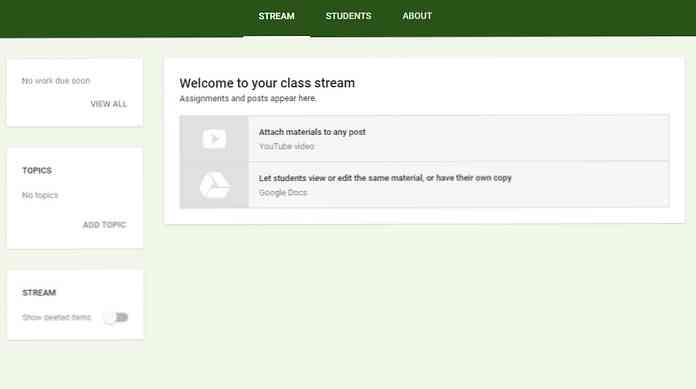
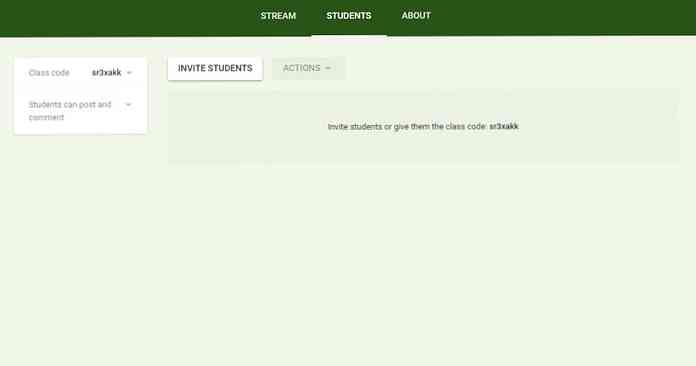
Google มีค่อนข้างมาก เพิ่มความคล่องตัวในกระบวนการตั้งค่าคลาส, ตั้งแต่การเพิ่มเนื้อหาใหม่ในชั้นเรียนไปจนถึงนำนักเรียนใหม่ไปจนถึง เพิ่มครูเพิ่มเติมในชั้นเรียนของตัวเอง.
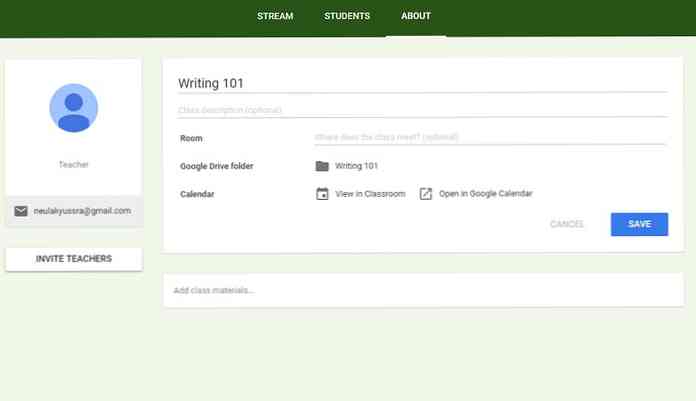
ในขณะที่ Classroom ทำงานบนแพลตฟอร์ม G Suite คุณสมบัติบางอย่างใน สามารถซิงค์ห้องเรียนกับบัญชี Google ของคุณเอง. ตัวอย่างบางส่วนประกอบด้วยปฏิทินห้องเรียนที่ซิงค์กับ Google Calendar ส่วนตัวของคุณหรือ ไฟล์ที่ถูกซิงค์ใน Google ไดรฟ์.
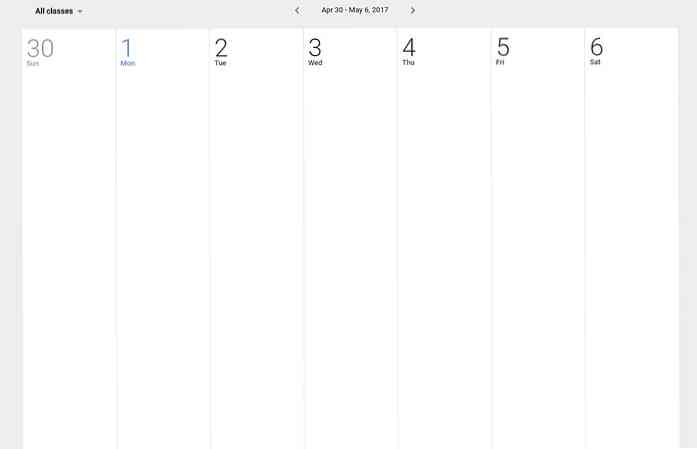
สำหรับด้านของนักเรียนการเข้าชั้นเรียนสามารถทำได้โดย การคีย์ในรหัสชั้นเรียน, หรือได้รับเชิญเข้าชั้นเรียน ณ เวลาที่เขียนนั้นปรากฏว่า Google Classroom ไม่สนับสนุนคลาสที่เปิดเผยสู่สาธารณะ.